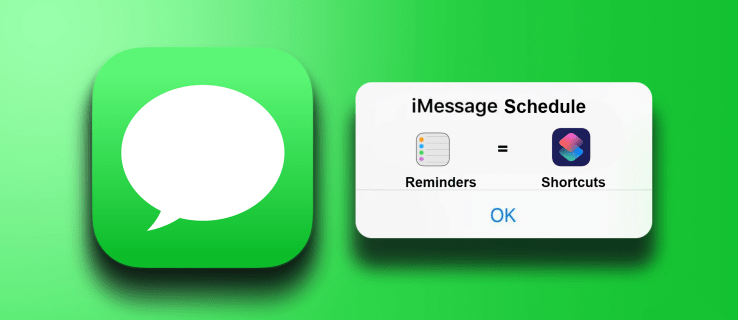Discord Hesabı Nasıl Silinir?
Çevrimiçi olarak arkadaşlarınıza mesaj göndermenin pek çok yolu vardır, ancak oyun oynarsanız, Discord sizin için açık ara en iyi seçenektir. Sohbet uygulaması hem oyun içinde hem de oyun dışında en önemli mesajlaşma uygulamalarından biri haline gelse de, aslında iOS için tasarlanmış başarısız bir çevrimiçi çok oyunculu oyun olarak başladı. PC’nizin veya mobil cihazınızın, kaynaklarının çoğunu […]
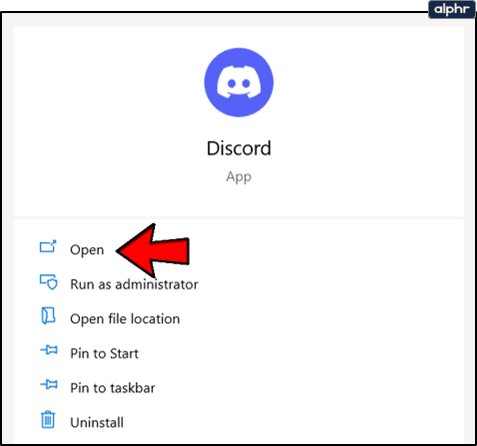
Çevrimiçi olarak arkadaşlarınıza mesaj göndermenin pek çok yolu vardır, ancak oyun oynarsanız, Discord sizin için açık ara en iyi seçenektir. Sohbet uygulaması hem oyun içinde hem de oyun dışında en önemli mesajlaşma uygulamalarından biri haline gelse de, aslında iOS için tasarlanmış başarısız bir çevrimiçi çok oyunculu oyun olarak başladı.
PC’nizin veya mobil cihazınızın, kaynaklarının çoğunu arka planda çalıştırdığınız sohbet uygulaması yerine gerçek oyunlarınıza odaklamasına izin vermeye odaklanan bir uygulama.
Bir noktaya değinmek için farklı bir sohbet uygulamasına geçmek veya hesabınızı silmek istiyorsanız, Discord hesabınızı nasıl sileceğinizi ve onu devre dışı bırakmakla silmek arasındaki farkı incelemeye değer.
Discord Hesabınızı Nasıl Devre Dışı Bırakırsınız?
Discord, Facebook gibi sosyal ağlara benzer şekilde hesabınızı silmenizi veya devre dışı bırakmanızı sağlar. Hesabınızı silmek, artık kullanmayacağınız anlamına gelirken, hesabınızı devre dışı bırakmak genellikle ara verdiğiniz anlamına gelir.
Hesabınızı tamamen kaldırmak istemiyorsanız ve geri dönme olasılığı olan uzun bir aradan uzaklaşmayı tercih ediyorsanız, Discord hesabınızı devre dışı bırakmak daha iyi bir seçimdir. Bu seçenek, daha sonra geri döndüğünüzde size biraz zaman kazandıracak ve onu geri almak için çemberlerden atlamanıza gerek kalmayacak.
Başlamak:
- Discord uygulamasını ekranınıza çekin.
- Giriş yaptıktan sonra, Kullanıcı Ayarları (Dişli simgesi) sol altta.

- Pencerenin alt kısmında şu seçeneği göreceksiniz: Hesabı devre dışı bırak, tesadüfen Hesabı Sil’in sağında bulunur. için tıklayın hesabınızı devre dışı bırakın.
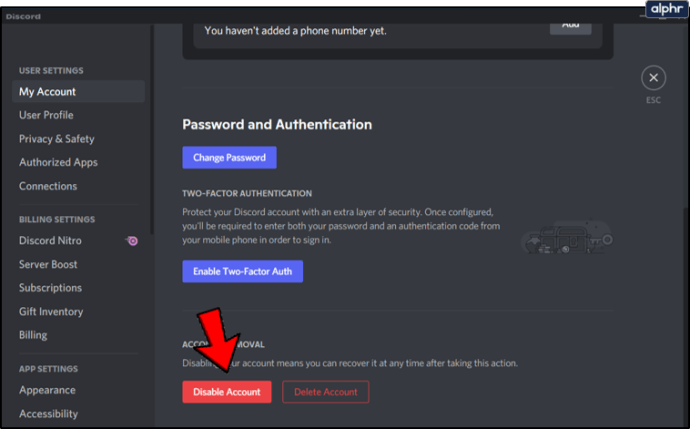
Hesabınızı Mobilde Devre Dışı Bırakma
Hesabınızı hem iOS hem de Android için devre dışı bırakmak, masaüstünde olduğu kadar kolay değildir. Şu anda hesabınızı bir mobil cihazdan devre dışı bırakmanın veya silmenin bir yolu yoktur. Şu şekilde ulaşabileceğiniz seçeneklerden birini seçmeye çalıştığınızda:
- Telefonunuzda veya mobil cihazınızda Discord uygulamasını açın.
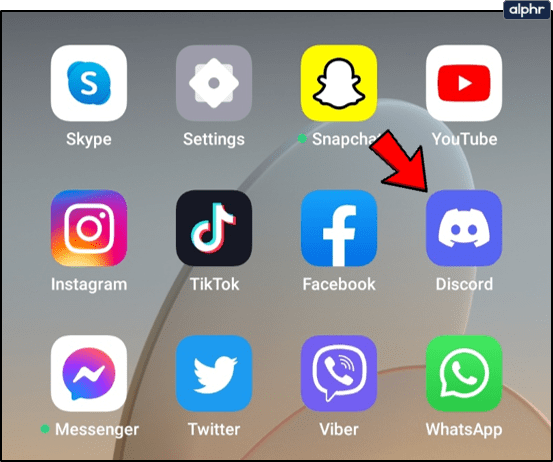
- Sağ alttaki profil simgenize dokunun ve açılır Kullanıcı ayarları; üzerine dokunun Hesabım.
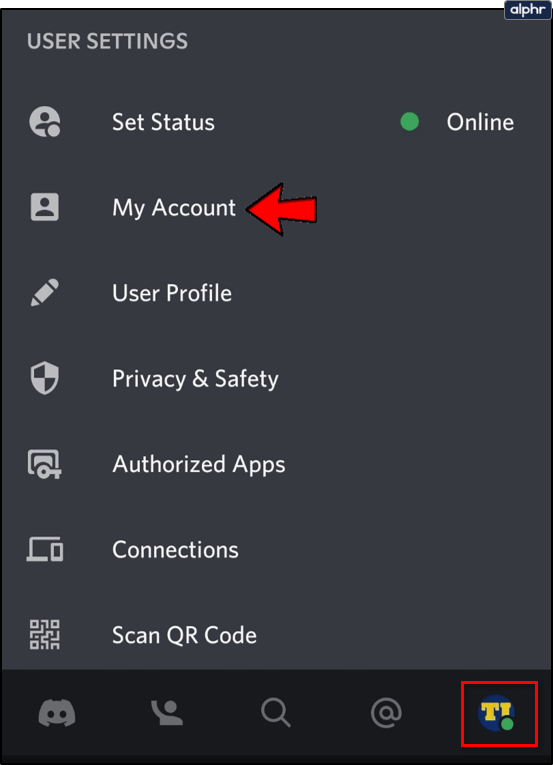
- seçeneğine sahip olacaksınız.Hesabı devre dışı bırak‘ veya ‘Hesabı sil.’ Ancak, birini seçtiğinizde, burada zaten okuduğunuza benzer şekilde, bunu gerçekleştirmenin yollarını açıklayan bir destek sayfasına gideceksiniz.
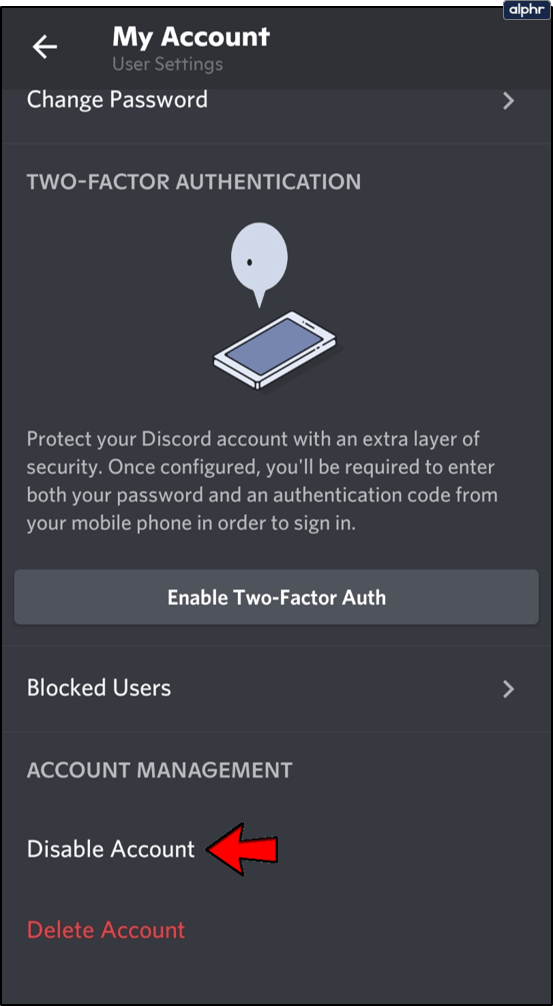
Bir hesabı mobilden devre dışı bırakmak veya silmek için bir destek talebi. Bu, şu anda mobil kullanıcıların Discord Hesaplarını silmelerinin tek yoludur.
Discord Hesabınızı Kalıcı Olarak Silme
Tamamen dalmaya ve Discord ile bağları tamamen kesmeye karar verdiniz mi? Problem değil. Hesabınızı farklı bir sonla devre dışı bırakmakla hemen hemen aynı prosedür. Daha önce de belirtildiği gibi, mobil cihazlarda hesabınızın silinmesi için destekle iletişime geçmeniz gerekecektir.
Hesabınızı silmeden önce sunucularınıza yönetici haklarını yeniden atamanız veya sunucuları tamamen silmeniz gerekir. Discord Sunucunuzun sahipliğini aktarmanız gerekiyorsa, bu makaleyi okuyun.
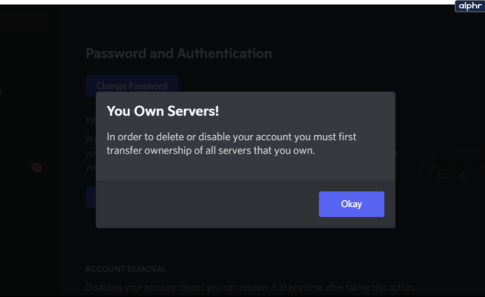
Hesabınızı Silmek İçin:
- Ekranınızda Discord’u yukarı çekin.
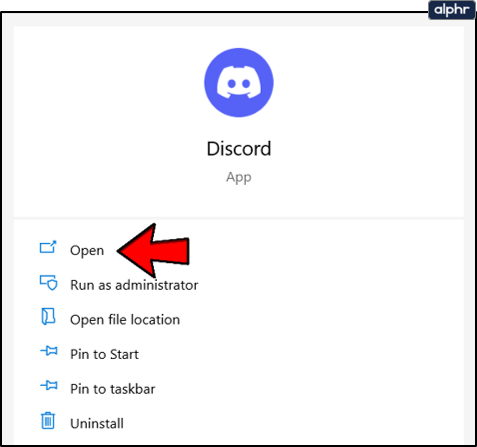
- Giriş yaptıktan sonra, Kullanıcı Ayarları (dişli simgesi).
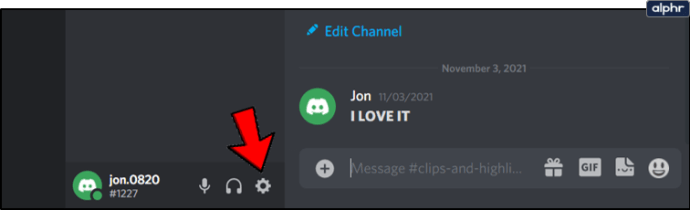
- Hesabınızı düzenlemeyi seçin. Pencerenin alt kısmında şu seçeneği göreceksiniz: Hesabı sil. Hesabınızın tamamen kaybolması için tıklayın.
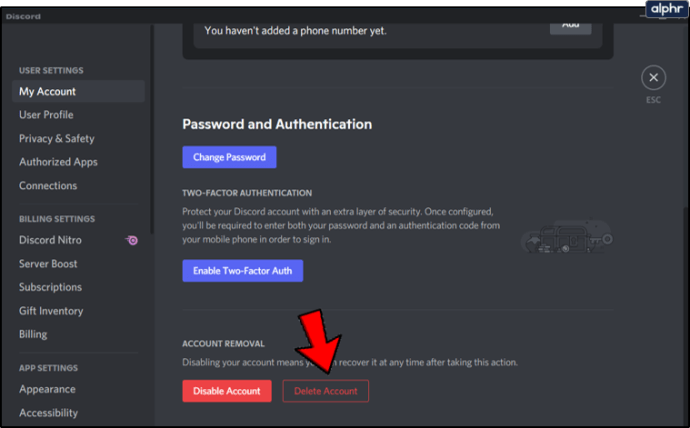
İşlemi tamamlamadan önce muhtemelen şifrenizi ve 2FA kodunuzu da girmeniz istenecektir. Bu arada, silme işleminin çalışması için önceden birkaç şey yapmanız gerekecek. Bir (veya birden fazla) sunucunun sahibiyseniz, sahipliği güvenilir bir kaynağa aktarmanız veya sunucuyu silmeniz gerekir.
Sahipliği aktarmak için:
- Discord uygulamasındayken, sunucu adına tıklayın ve Sunucu Ayarları.
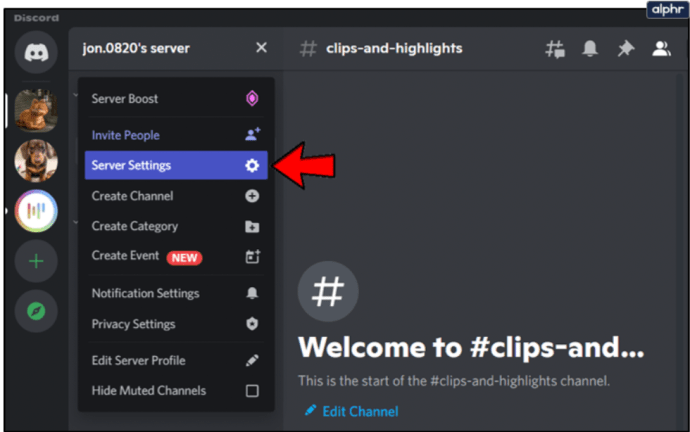
- Altında Kullanıcı yönetimibulun ve tıklayın Sol taraftaki menüdeki üyeler.
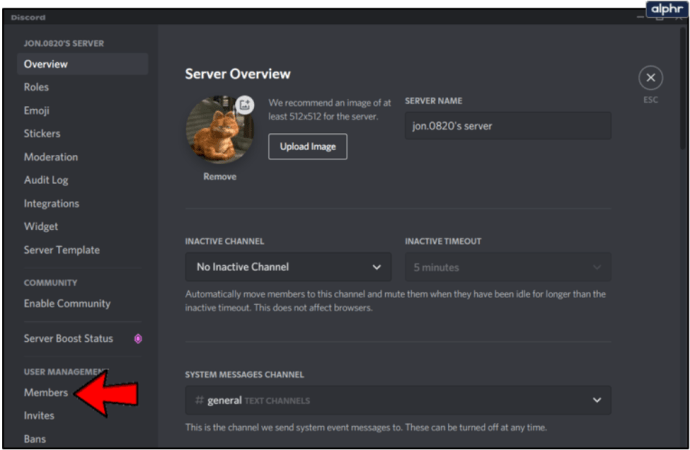
- Burada, krallığın anahtarlarını kimin alacağına dair büyük kararı siz vereceksiniz. Kimi görevlendireceğinize karar verdikten sonra, kullanıcının adının üzerine gelin ve üç dikey beyaz noktayı tıklayın.

- Diyalog menüsünden, ‘ üzerine tıklayınSahipliği Aktar.’
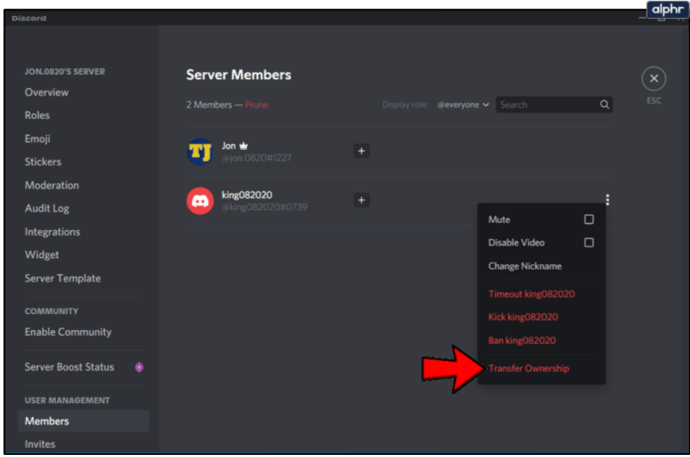
Aktarım tamamlandıktan sonra, sağlanan role bağlı olarak sunucunun normal bir üyesi olacaksınız. Sunucu içinde tutulan erişiminiz, o role bağlı izinlerle sınırlıdır.
Sunucunuzun onu teslim edecek güvenilir kimse yoksa veya şu ya da bu şekilde gerçekten umurunuzda değilse, onu silebilirsiniz. Bir sunucuyu silmek için:
- Yukarıda yaptığımız gibi Sunucu Ayarlarına gidin.
- Sol taraftaki menüde, yalnızca bu sefer aşağı kaydırın, Kullanıcı Yönetimi’ni geçin ve bunun yerine doğrudan ‘Sunucuyu Sil.’
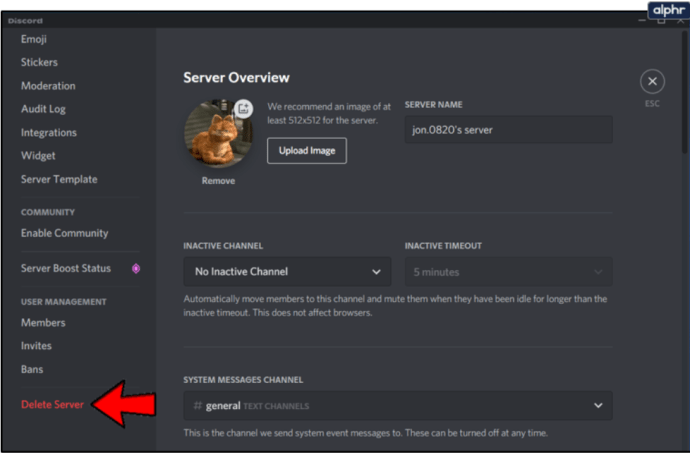
- Tıklamak ‘Sunucuyu Sil‘ ve sunucuyu tamamen silmek için hesap şifrenizi girerek silme işlemini onaylayın. Hesabınızda iki faktörlü yetkilendirmeyi etkinleştirdiyseniz, tıpkı hesap silmede olduğu gibi, sunucuyu silmeden önce verilen kodu girmeniz istenecektir.
Ardından, her şey söylenip yapılmadan önce Sunucuyu Sil düğmesine son bir kez basmanız istenecektir. Hesabınızı sildikten sonra kurtarmak için 14 gününüz vardır. Bu iki haftalık süreden sonra, artık oturum açamayacak veya hesaptan herhangi bir bilgi alamayacaksınız.
Hesabınız kaybolduğunda, kullanıcı adınız DeletedUser 0000 veya buna benzer bir şey olarak görünecektir. Geçmişte mesajlaştığınız kişiler mesajlarınızı görmeye devam edecek. Discord hesabınızın tüm izlerini kalıcı olarak silmek için iletişime geçin. Anlaşmazlık Desteği.
Sıkça Sorulan Sorular
Discord hesabınızı silmek büyük bir adımdır, bu yüzden aklınıza gelebilecek diğer soruların cevaplarını bulduk.
Hesabımı silersem tüm mesajlarım kaybolur mu?
Hayır. Hesabınızı silerseniz, kullanıcı adınız varsayılan olarak discorduser#0000 olacaktır. Ancak tüm mesajlarınız, gönderdiğiniz resimler ve metinler kalacaktır.
Discord hesabımı yeniden başlatabilir miyim?
Daha önce belirtildiği gibi, hesabınızı 14 gün içinde yeniden etkinleştirebilirsiniz. İptal için Discord’un destek ekibiyle iletişime geçtiyseniz, yeniden etkinleştiremezsiniz, ancak yepyeni bir hesap oluşturabilirsiniz.
Tüm mesajlarımı nasıl silebilirim?
Discord hesabınızı silmeye hazırsanız ancak mesajlarınızı da yanınızda götürmek istiyorsanız, bunu yapmanıza yardımcı olacak eksiksiz bir öğreticimiz var! Belirli mesajları tek tek silmeyi seçebilir veya bir sunucunun Yöneticisi iseniz, bunu sizin yerinize yapması için bir bot ekleyebilirsiniz.
Discord hesabımı sildiğimi kimse bilecek mi?
Evet. Arkadaşlarınız ve sunucu arkadaşlarınız herhangi bir bildirim almasa da, Discord hesabınızı sildiğinizi kolayca anlayabilirler. Onlara gönderdiğiniz bir mesajı veya bir sunucuda yaptığınız yorumu görürlerse, profil resminizin kaybolduğunu ve kullanıcı adınızın silinmiş bir hesaba ait olduğunu da görürler.
Çok Uzun Uyuşmazlık
Discord hesabınızı silmek kolaydır, ancak silmeye karar vermek kolay olmayabilir. Bu Discord’u ortadan kaldırmaya karar verdiyseniz, yukarıdaki talimatları uygulamanız işinizi görecektir!